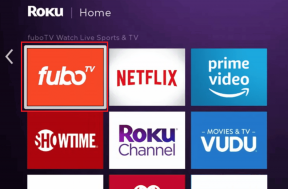Како заменити Сири са Гоогле помоћником на иПхоне-у – ТецхЦулт
Мисцелланеа / / August 23, 2023
Како паметни телефони све више постају део наше свакодневне рутине, виртуелни гласовни асистенти играју кључну улогу у напајању ових уређаја. Сири, Аппле-ов добро познати АИ пратилац, била је пожељна опција за кориснике иПхоне-а. Ипак, како је Гоогле помоћник стекао популарност због својих напредних функција, можда ћете постати знатижељни за ову алтернативу. Ако желите да научите како да замените Сири са Гоогле помоћником на иПхоне-у, наставите да читате до краја да бисте научили како да га преузмете и подесите.
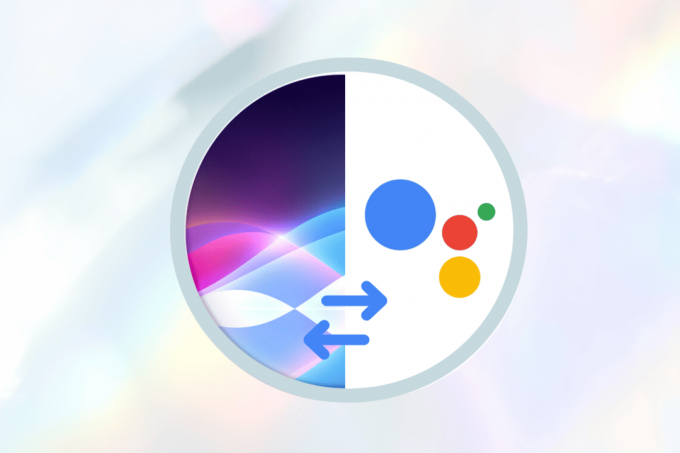
Преглед садржаја
Како заменити Сири са Гоогле помоћником на иПхоне-у
Сваки пут када кажете „Хеј Сири“, ваш иПхоне може оживети, спреман да вам помогне у разним задацима. Међутим, за оне који су технолошки ентузијасти и желе да оду даље од основних подешавања, Гоогле Ассистант се истиче као робусна алтернатива. Привлачност Гооглеовог опсежног знања и напредних могућности привлачи многе да размисле о промени. Ако желите да пређете са Сири на Гоогле помоћник на свом иПхоне-у, овај водич садржи све информације које су вам потребне.
Корак И: Преузмите Гоогле Ассистант на иПхоне
Први и најважнији корак је инсталирање Гоогле Ассистант-а на иПхоне. Погледајмо дубље.
1. Отвори Продавница апликација и тражење Апликација Гоогле помоћник од трака за претрагу.
2. Додирните на Преузми икона.

3. Једном инсталиран, Пријавите се са својим податци за налог.
Такође прочитајте: 26 најбољих АИ помоћника за Андроид
Корак ИИ: Подесите пречицу
Затим морате да подесите Гоогле помоћник на вашем иПхоне-у и иПад-у.
1. Лансирање Пречице на вашем иПхоне-у.
2. Додирните на + икона из горњег десног угла.
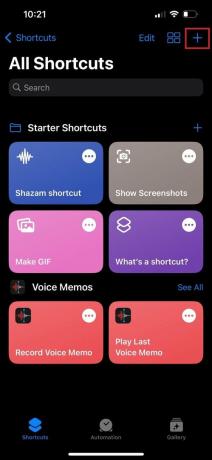
3. Додирните на Додај акцију да касније замени Сири са Гоогле помоћником на иПхоне-у.

4. На траци за претрагу потражите асистент.
5. Изаберите Апликација Ассистант.
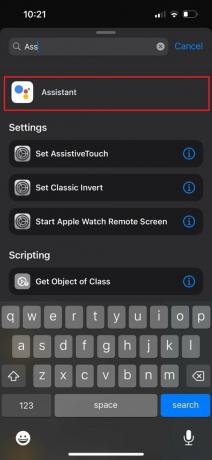
6. Затим, на листи радњи, додирните Хеј, Гоогле.
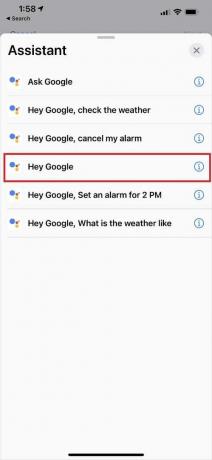
7. Сада, додирните Следећи.
8. Именујте пречицу Хеј Гоогле и додирните Готово.
Корак ИИИ: Користите пречицу
Сада када смо појачали нову пречицу, дозволите нам да користимо Гоогле Ассистант на иПхоне-у. Да бисте знали како то да урадите, следите доле наведене кораке.
1. Притисните и држите дугме за укључивање док се Сири не појави.
2. Сада, реци Хеј Гоогле затим Ваше питање.
Како користити Гоогле гласовну претрагу на иПхоне-у?
Сада, да видимо како да омогућимо и користимо Гласовна претрага за Гоогле на иПхоне-у.
1. Лауцх Гоогле апликација на вашем иПхоне-у.
2. Додирните свој Икона профила из горњег десног угла.
3. Затим изаберите Подешавања.
4. Сада, изаберите Глас и помоћник.

5. Укључити прекидач за опцију „Ок Гоогле“ хитна реч.
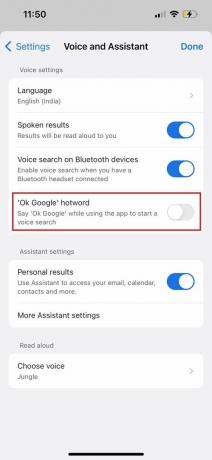
Такође прочитајте: Ко је бољи Сири или Алека?
Дакле, сада сте научили како да подесите и замените Сири са Гоогле помоћником на вашем иПхоне-у као и иПад уз помоћ овог чланка. Од сада, ваше иПхоне искуство ће бити неприметно интегрисано са могућностима Гоогле Ассистант-а. Пробајте и уживајте у новом нивоу погодности. Ако наиђете на било какве проблеме, оставите их у одељку за коментаре испод. До идућег пута!
Пете је старији писац у ТецхЦулт-у. Пит воли све ствари у технологији, а такође је и страствени ди-Иер у срцу. Има деценију искуства у писању упутстава, функција и технолошких водича на интернету.